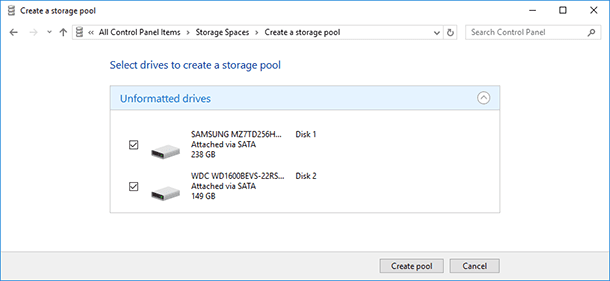كيفية إسترداد البيانات من مصفوفة RAID 0 و RAID 1 المبنية على أجهزة NAS Plextor XStore PX-NAS2X500L / PX-NAS2X750L / PX-NAS2X1000L
سنخبرك في مقال اليوم بكيفية إسترداد البيانات من أنظمة RAID 0 و RAID 1 المبنية على أجهزة Plextor XStore PX-NAS2X500L/PX-NAS2X750L/PX-NAS2X1000L NAS.


How to Recover Data from RAID 0 and 1 Based on Inoperable NAS Plextor XStore PX-NAS2X500L/750L/1000L
- كيفية إنشاء مصفوفة RAID 1 و RAID 0 على Plextor XStore جهاز NAS
- كيفية إنشاء نسخة إحتياطية
- كيفية إسترداد البيانات من جهاز Plextor XStore NAS غير القابل للتشغيل
- الخلاصة
- أسئلة وأجوبة
- التعليقات
كما نعلم، تدعم أجهزة التخزين ثنائية الأقرص مصفوفات RAID 0 و RAID 1 فقط، حيث لا يمكن إنشاء مستويات RAID الأخرى بإستخدام محركي أقراص صلبة فقط. تمامًا مثل جميع أجهزة التخزين الأخرى، فإن أنظمة NAS ليست محصنة ضد الأعطال أو مشكلات الأجهزة. نتيجة لذلك، سيكون لديك قرصان لا يزالان يحتويان على بعض البيانات، ولكن بدون إمكانية الوصول إليها.
لإسترداد المعلومات من الأقراص الصلبة، ستحتاج إلى أداة خاصة لإعادة بناء نظام RAID وإسترداد الوصول إلى الملفات المخزنة داخل مجموعة الأقراص.
قد تقول: لماذا أحتاج إلى هذه الأداة الخاصة؟ الأمر هو أن جهاز تخزين NAS يستخدم نظام التشغيل الخاص به والذي يقوم بإنشاء مصفوفة RAID بطريقة معينة ثم يكتب البيانات على أقراصها. حتى عند توصيل الأقراص الصلبة بجهاز تخزين أو كمبيوتر آخر، لا يمكن إستعادة حالته.
على سبيل المثال، عند توصيل الأقراص بجهاز كمبيوتر يعمل بنظام Windows، سيقترح نظام التشغيل إدخالها في تطبيق إدارة الأقراص – والذي سيؤدي إلى محو جميع البيانات المتبقية على الأقراص. لذلك في النهاية، ستفقد الوصول إلى الملفات أو حتى تفقد الملفات إلى الأبد (المساعدة في إدارة الأقراص).
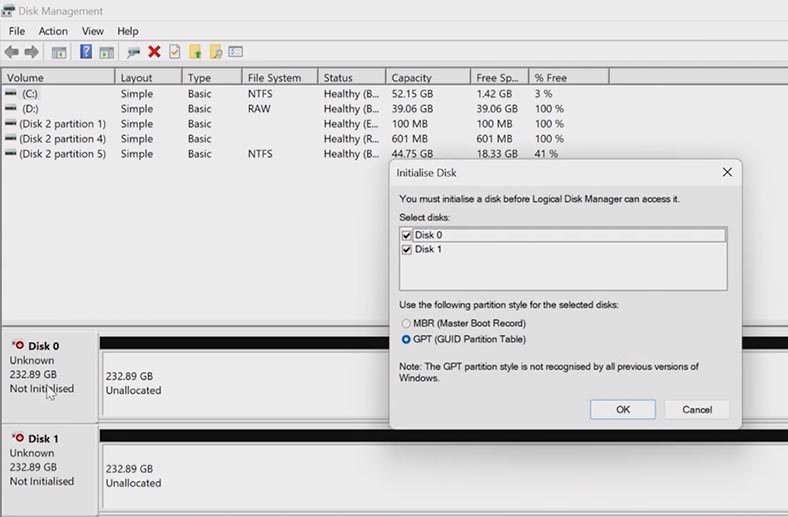
نظام التشغيل Linux غير قادر أيضًا على تحديد الحجم الرئيسي حيث يتم تخزين الملفات – على الرغم من تنسيقه في نظام ملفات XFS المدعوم من قبل نظام Linux. بالإضافة إلى ذلك، لا يمكن تحميل هذا المجلد.
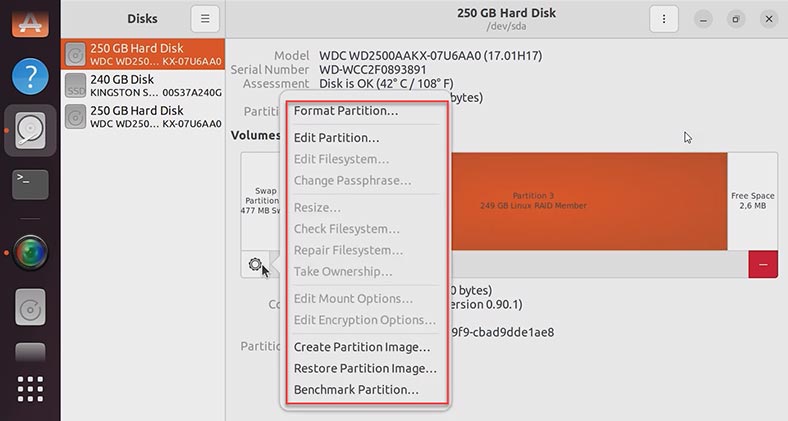
يجب أن تتذكر أنه إذا إخترت تهيئة الأقراص الصلبة في نظام التشغيل Windows أو تعديل وحدة التخزين في نظام Linux، فإن هذا الإجراء يمكن أن يمحو جميع المعلومات، وسيجعل عملية الإسترداد صعبًا للغاية. لا تتخذ أبدًا أي خطوات تتعلق بالأقراص الصلبة إلا إذا كنت تعرف حقًا ما تفعله، حيث يوجد خطر فقدان بياناتك بشكل دائم.
كيفية إنشاء مصفوفة RAID 1 و RAID 0 على Plextor XStore جهاز NAS
لفهم كيفية عمل تقنية RAID بشكل عام، دعنا نتعرف على مستويات مجموعة الأقراص التي يدعمها هذا الجهاز وكيف يمكنك إنشاء مصفوفة بإستخدام الأقراص الصلبة التي قمت بتوصيلها بجهاز NAS هذا.
لإنشاء مصفوفة RAID على جهاز التخزين هذا، تحتاج إلى الوصول إلى لوحة الإدارة الخاصة به أولاً. للقيام بذلك، إفتح أي متصفح واكتب عنوان IP لجهاز التخزين الخاص بك في شريط العناوين. يمكنك العثور على هذا العنوان في إعدادات جهاز التوجيه الخاص بك. في نافذة مدير NAS التي ستظهر، إفتح مدير الأقراص. إبحث عن علامة التبويب الأقراص – الإدارة. للوصول إلى وحدة التخزين، تحتاج إلى إدخال تسجيل دخول المسؤول وكلمة المرور؛ بشكل إفتراضي، يكونان admin و root. إذا قمت بتغيير تسجيل الدخول وكلمة المرور من قبل، فأدخل تفاصيل تسجيل الدخول الخاصة بك.
على اليمين، سترى نافذة بعنوان أدوات القرص الصلب. حدد الأقراص الصلبة التي تريد إستخدامها لبناء نظام RAID، وانقلها إلى الجانب الأيمن من النافذة.
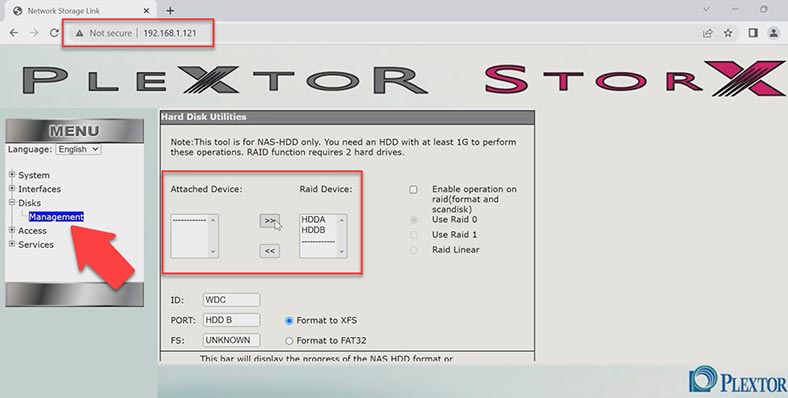
ثم حدد المربع لتمكين RAID وإختر نوعًا واحدًا من الأنواع الثلاثة المتاحة. RAID 0 – شريطي، RAID 1 – ‘نعكاس وخطي. RAID الخطي عبارة عن مجموعة بسيطة من محركات الأقراص لإنشاء محرك إفتراضي أكبر. بعد ذلك، قم بتكوين خيارات إضافية وضبط نظام الملفات لمحرك الأقراص الإفتراضي المستقبلي. هنا، يمكنك الإختيار بين نظام الملفات XFS و FAT32.
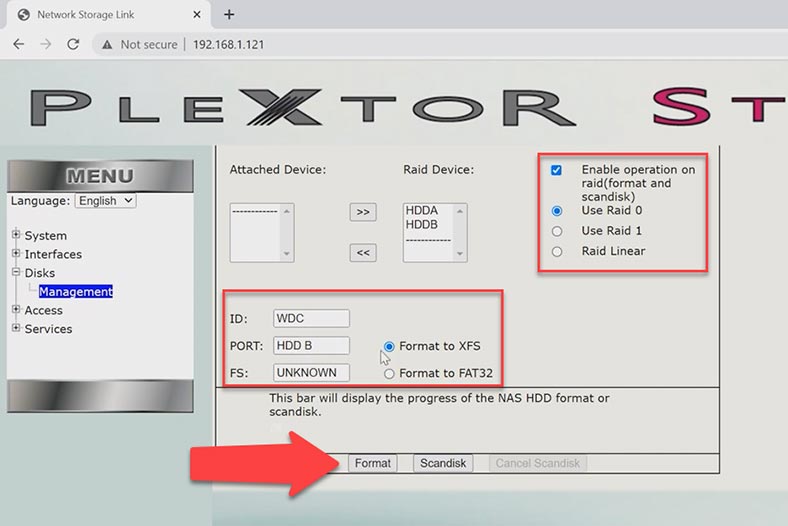
بعد القيام بذلك، انقر فوق الزر تنسيق ، وبعد ذلك سترى تحذيرًا بأنه سيتم حذف جميع البيانات الموجودة على هذه الأقراص، لذا انقر فوق OKلتأكيد ذلك. تبدأ عملية تنسيق محركات الأقراص وإنشاء مصفوفة RAID، لذا إنتظر حتى إكتمال العملية.
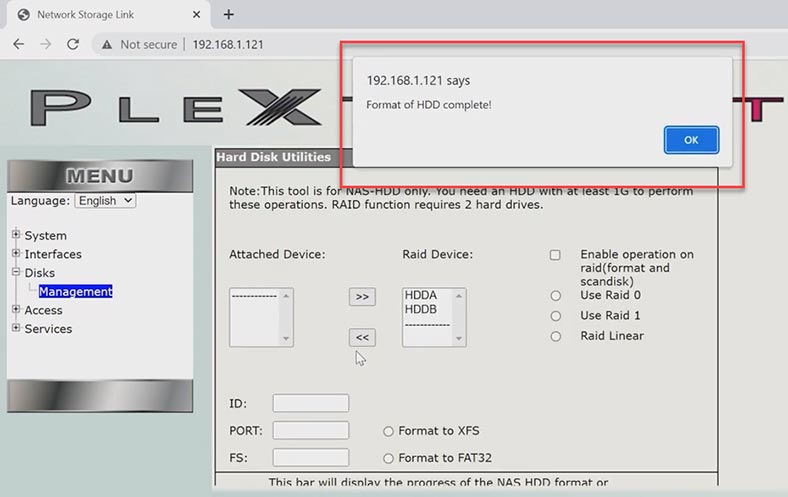
في النهاية، سترى إشعارًا بأن عملية التنسيق قد تمت بنجاح. إذا كنت تقوم بإنشاء مصفوفة RAID 1، فستبدأ تهيئة القرص على الفور بعد التنسيق. لتتمكن من إستخدام مجموعة الأقراص، إنتظر حتى تنتهي هذه العملية.
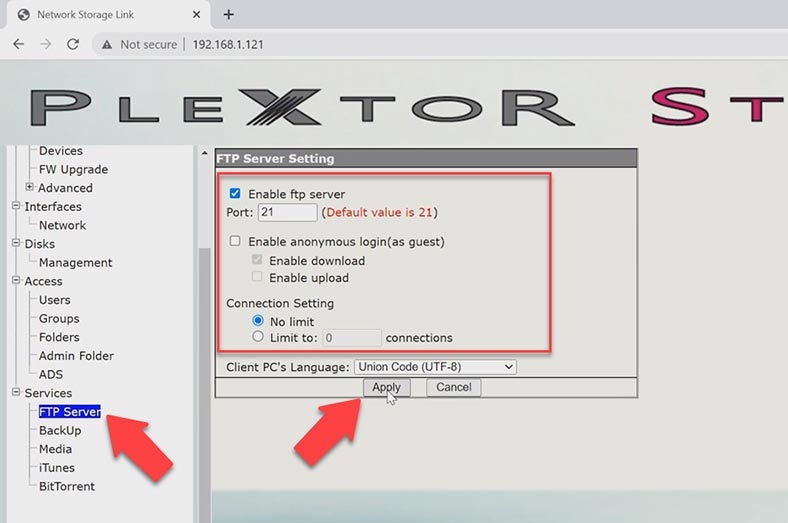
عند تمكين خادم FTP، يمكنك البدء في إضافة البيانات إلى محرك الأقراص الإفتراضي.
كيفية إنشاء نسخة إحتياطية
أفضل إجراء إحتياطي ضد فقدان البيانات هو إجراء نسخ إحتياطي للبيانات المهمة بإنتظام. سيمكنك هذا النسخ الإحتياطي من إسترداد الملفات المحذوفة عن طريق الخطأ.
لإنشاء نسخة إحتياطية، إفتح لوحة إدارة جهاز NAS، وإنتقل إلى الخدمات – النسخ الإحتياطي، وإنقر فوق الزر الموجود على اليمين – إضافة مهمة نسخ إحتياطي.
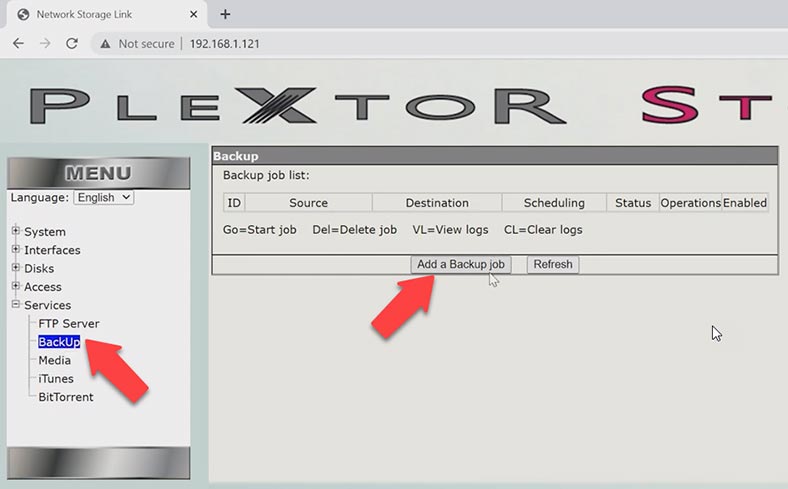
في المرحلة التالية، إختر مجلدًا يجب نسخه إحتياطيًا، وقم بتحديد الدليل الذي تريد حفظ ملفات النسخ الإحتياطي فيه.
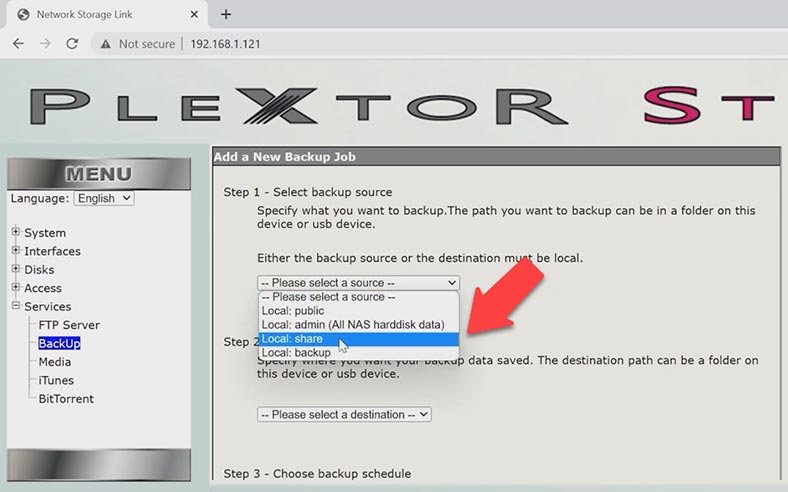
أدناه، قم بتحديد الدليل حيث يجب حفظ ملفات النسخ الإحتياطي.
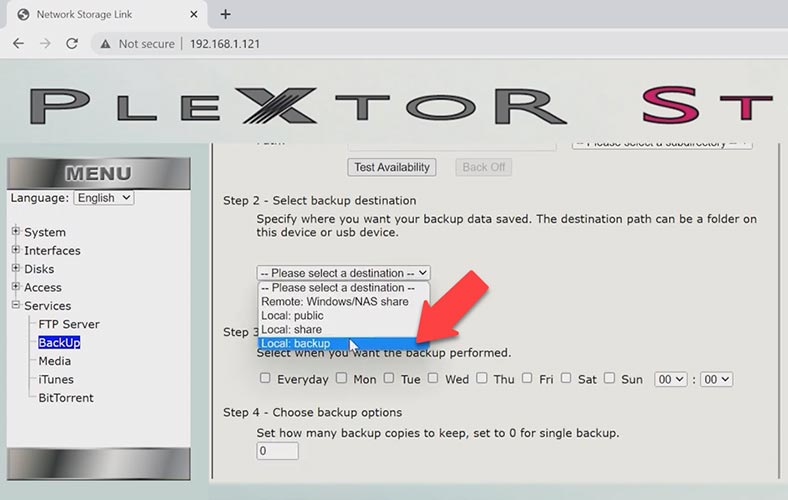
خطوتك التالية هي تكوين جدول النسخ الإحتياطي وإختيار عدد النسخ الإحتياطية التي يجب الإحتفاظ بها – إذا كان يجب أن يكون ملفًا واحدًا، فإختر 0. عندما تنتهي من الخيارات، انقر فوق إضافة.
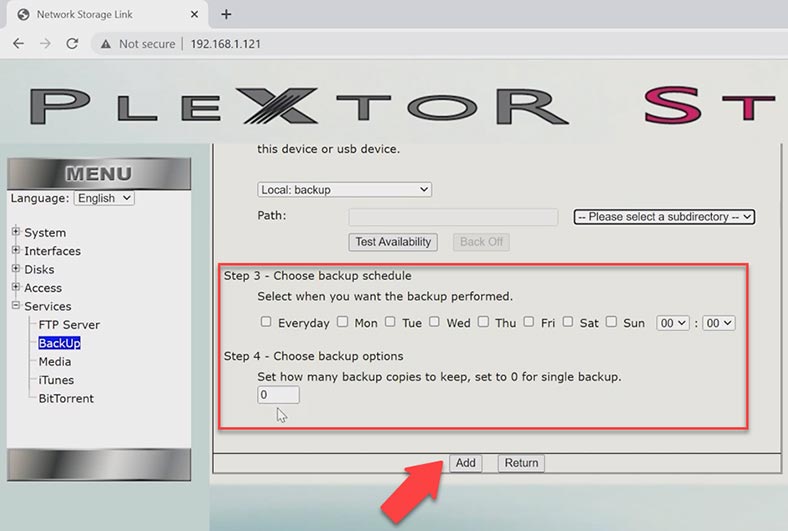
سيتم الآن نسخ البيانات إحتياطيًا وفقًا لهذا الجدول الزمني. انقر فوق الزر إنطلق لبدء تشغيله.
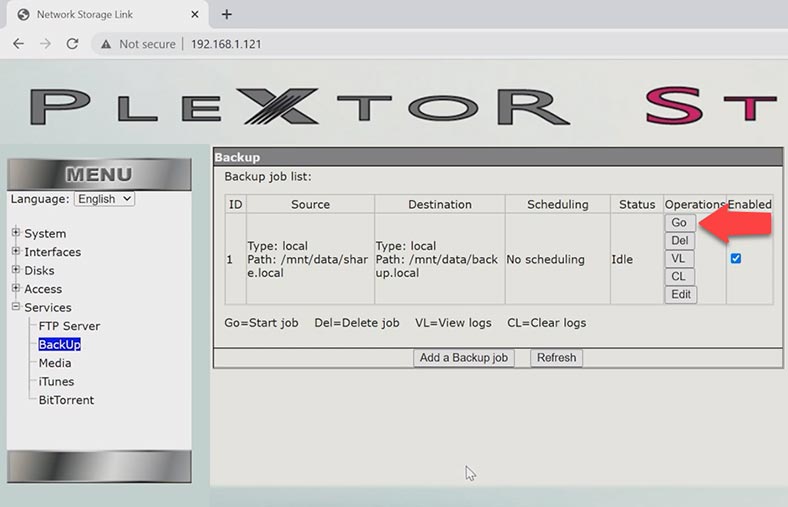
عند إكتمال العملية، ستظهر النسخة الإحتياطية في الدليل الذي إخترته. الآن ، حتى إذا تم حذف ملف عن طريق الخطأ، فستتمكن دائمًا من إسترداده من النسخة الإحتياطية.
كيفية إسترداد البيانات من جهاز Plextor XStore NAS غير القابل للتشغيل
إذا لم يكن هناك نسخة إحتياطية، فإن الطريقة الوحيدة لإستعادة ملفاتك هي إستخدام أداة إسترداد البيانات. إذا فقدت الوصول إلى بيانات مصفوفة RAID بسبب تعطل جهاز التخزين، أو تم تكوين نظام RAID أو إعادة إنشائه بشكل خاطئ، أو إذا قمت بحذف بعض الملفات أو تنسيق الأقراص الصلبة عن طريق الخطأ – ما عليك سوى تنزيل أداة إسترداد البيانات المتخصصة – Hetman RAID Recovery. يدعم هذا البرنامج جميع أنظمة الملفات الشائعة وأنواع RAID، وسيعيد إنشاء مصفوفة RAID المتعطلة بإستخدام الأقراص الصلبة المتاحة، حتى تتمكن من إسترداد البيانات الضرورية.
إذا تعطل أحد الأقراص الصلبة ، فقد تفقد جزءًا من بياناتك، إعتمادًا على مستوى نظام RAID، ومن المستحيل إسترداد هذه البيانات.

إذا كنت تستخدم مصفوفة RAID 0 وكان أحد الأقراص الصلبة معطلاً، فستفقد بعض المعلومات نهائيًا. النقطة المهمة هي أن نوع المصفوفة هذا مخصص للأداء العالي – والذي يتحقق من خلال الشريط. وهذا يعني أن البيانات تتم كتابتها على أي قرص في أجزاء مما يوفر للمستخدمين أداءً عاليًا للإدخال / الإخراج بتكلفة منخفضة. ومع ذلك، فإنه في الوقت نفسه لا يمنحك أي فائض على الإطلاق. لذا، إذا كانت هذه هي حالتك، فإستعد لمواجهة الحقيقة المرة: لن تتمكن من إسترداد كل البيانات الخاصة بك.
عندما يتم توصيل الأقراص الصلبة ويبدأ البرنامج، سيقوم تلقائيًا بفحص الأقراص وإعادة إنشاء مصفوفةRAID التالفة. عند تحديد المصفوفة، يمكنك رؤية معلوماتها بالتفصيل.
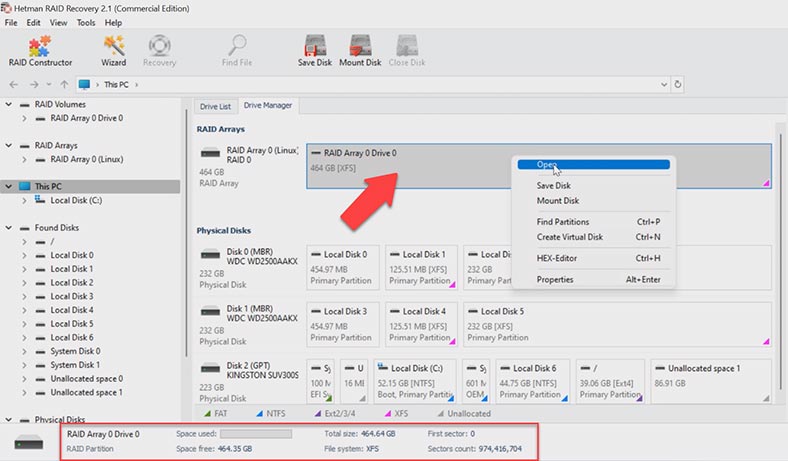
للبحث عن الملفات المتبقية والمحذوفة، انقر بزر الماوس الأيمن على القرص وإختر إفتح. إختر نوع الفحص. نوصي بالبدء بـ الفحص السريع – سيستغرق ذلك وقتًا أقل، ويعمل بشكل جيد في معظم سيناريوهات الإسترداد النموذجية.
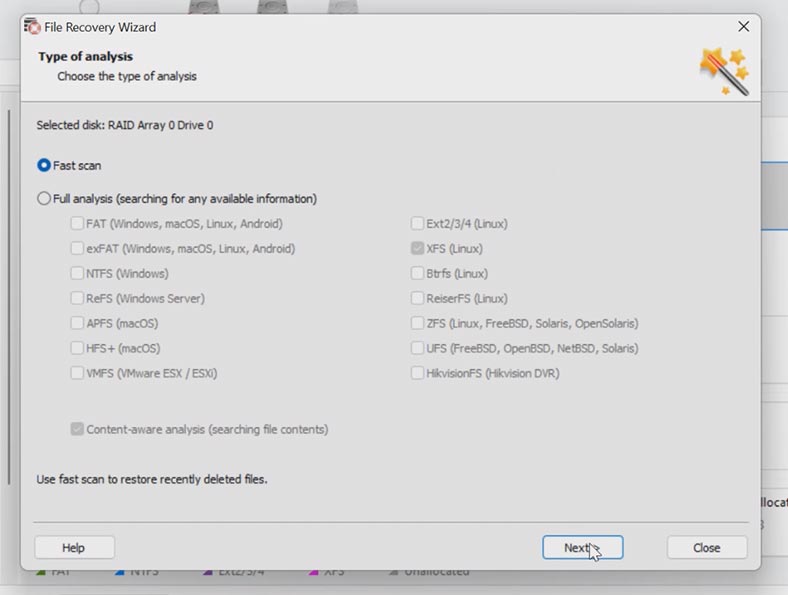
عند إنتهاء الفحص، إفتح المجلد الذي كانت الملفات المفقودة موجودة فيه. يستعيد البرنامج البنية الكاملة للملفات والمجلدات، بما في ذلك أسمائها ومواقعها. يمكنك رؤية محتويات كل ملف في نافذة المعاينة. يمكن لهذه الميزة حتى تشغيل مقاطع الفيديو. لتوفير وقتك، إستخدم البحث عن الملفات بالإسم.
قم بتحديد جميع العناصر التي تريد إستردادها وإنقر فوق الزر الإسترداد . قم بتحديد مكان حفظ البيانات (إختر القرص والمجلد)، إنقر فوق الإسترداد و إنهاء. سيتم وضع جميع الملفات التي حددتها في المجلد الذي إخترته سابقا.
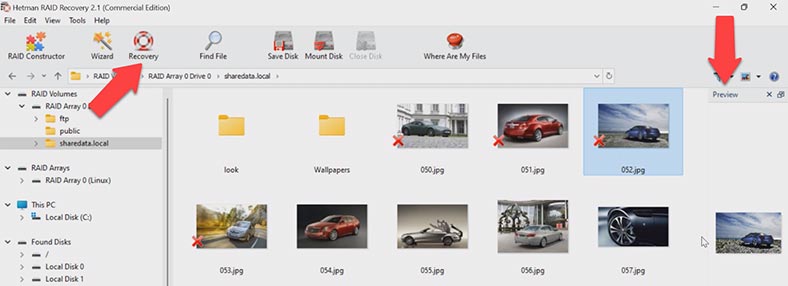
إذا لم يتمكن البرنامج من العثور على الملفات المفقودة، فإنتقل إلى الفحص الكامل. للقيام بذلك، عد إلى القائمة الرئيسية، وانقر بزر الماوس الأيمن على القرص وإختر الفحص مرة أخرى – الفحص الكامل. إختر نوع نظام الملفات. يمكنك إلغاء تحديد خيار البحث المدرك للمحتوى، لأنه سيجعل العملية تسير بشكل أسرع.
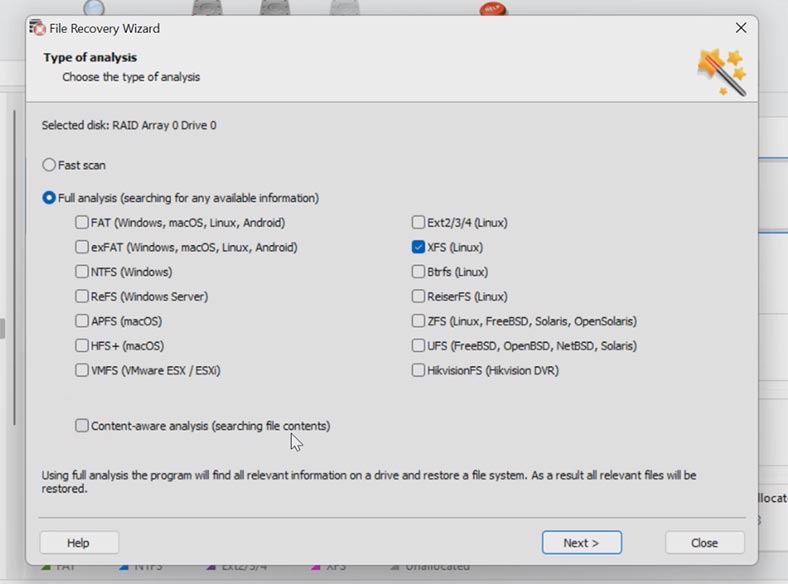
الخلاصة
إليك شيء آخر مهم: إذا فقدت الوصول إلى الأقراص الموجودة داخل المصفوفة، فلا تحاول إعادة تكوينها لإستعادة قابليتها للتشغيل – تتضمن هذه العملية تهيئة الأقراص الصلبة، مما يعني أنه سيتم حذف جميع البيانات المتبقية، وبالتالي تصبح عملية الإسترداد معقدة للغاية أو حتى مستحيلة. في أي مواقف مشكوك فيها، أخرج الأقراص الصلبة من جهاز التخزين في أسرع وقت ممكن، وإبدأ عملية الإسترداد.
| الخطوة | الوصف |
|---|---|
| 1. تقييم الوضع |
|
| 2. استعادة RAID 0 |
|
| 3. استعادة RAID 1 |
|
| 4. التحقق والاختبار |
|
| 5. إنشاء النسخ الاحتياطية |
|